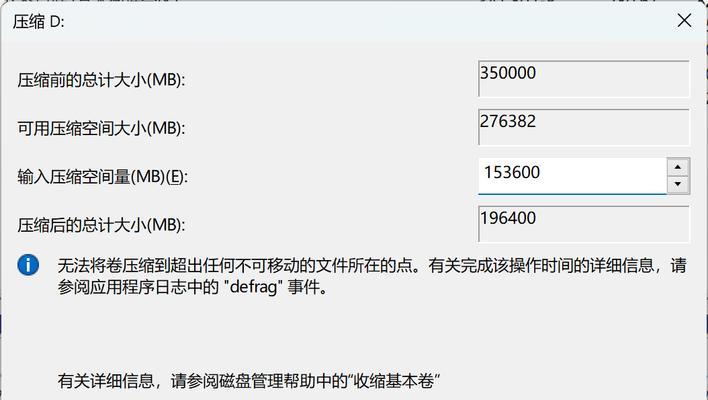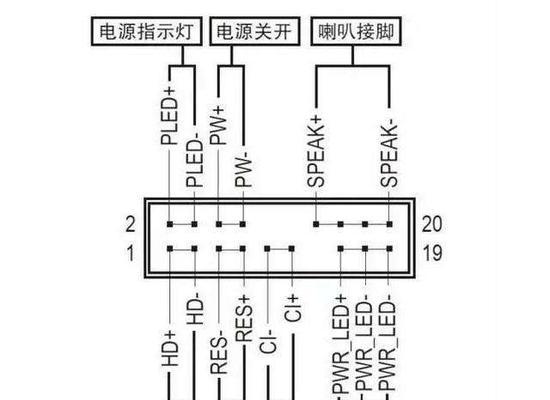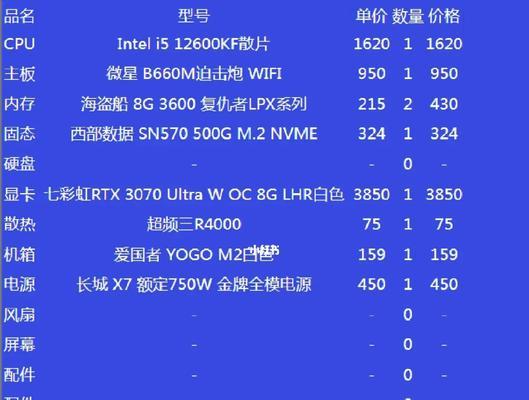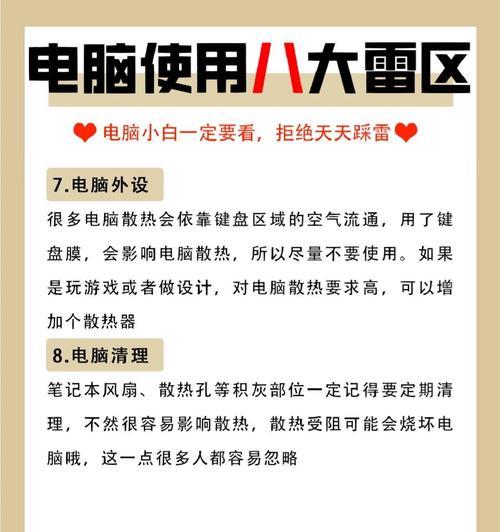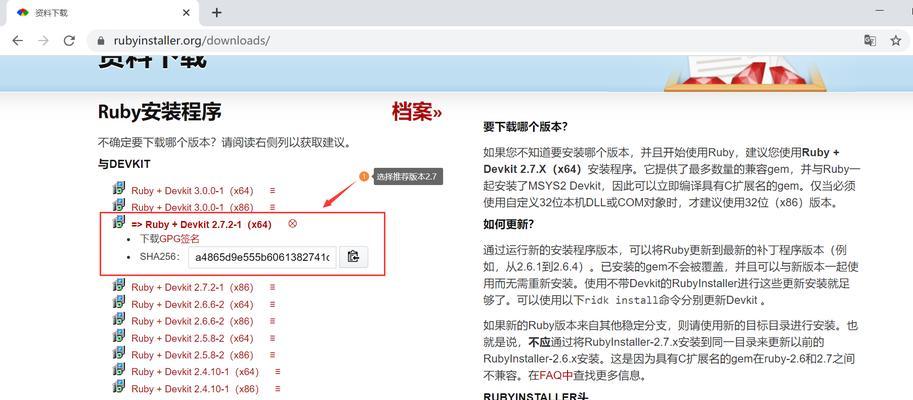连麦无声音的问题似乎是许多电脑用户在使用音频相关软件或进行线上交流时经常会遇到的难题。今天,我们来深入探讨和解决这一问题,特别关注电脑伴侣设置中可能出现的错误,并提供一系列的解决方案。
一、分析连麦无声音的原因
连麦无声音的问题可能由多种因素导致,但通常涉及到以下几个方面:
硬件设备问题:麦克风本身故障或未正确连接至电脑。
软件设置问题:音频输入设备没有被正确选择或设置不当。
系统权限问题:操作系统未授权相应的音频输入权限。
网络连接问题:网络延迟或不稳定影响音频传输。
电脑伴侣设置问题:可能由于电脑伴侣软件的特定设置导致声音传输受阻。
了解这些可能的原因之后,我们可以更有针对性地着手解决问题。
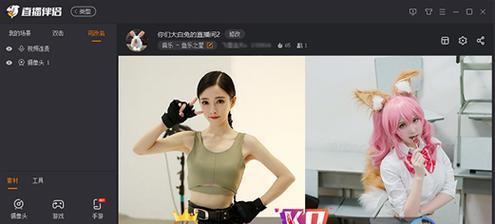
二、检查和测试硬件设备
1.检查麦克风连接
确保麦克风正确连接到电脑上。如果你使用的是USB麦克风,请检查USB端口是否工作正常。如果使用的是3.5mm接口麦克风,则确认它插在了正确的音频输入插孔里。
2.麦克风测试
打开声音设置,使用电脑自带的录音功能进行测试录音,看看麦克风是否能够正常工作。

三、调整电脑音频软件设置
1.确认默认输入设备
在电脑的声音设置中,确认“录音”部分选择的默认设备是你的麦克风。通常情况下,系统会自动检测并设置正确的输入设备。
2.精确设置音频设备
进入音频设备的详细设置中,检查增强功能、噪声抑制等高级选项是否开启或关闭,根据实际情况进行调整。
3.检查电脑伴侣设置
如果你在使用电脑伴侣软件并且遇到声音问题,可以按照以下步骤进行检查:
打开电脑伴侣设置界面,找到音频相关的设置,确认是否有默认输入输出设备的切换。
检查是否有任何音频处理或效果增强选项被激活,尝试暂时关闭它们看是否能解决问题。
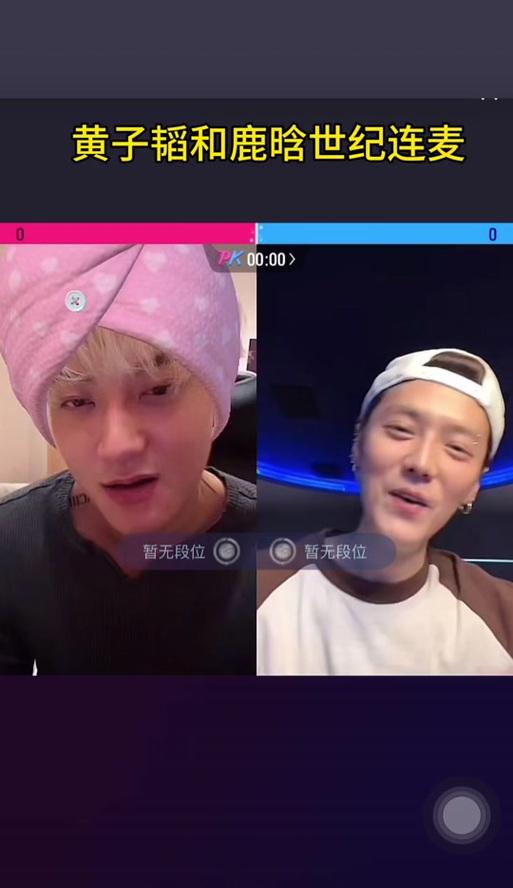
四、系统权限设置检查
确保操作系统给予了相应应用程序使用麦克风的权限。以Windows为例,可以在“隐私设置”中查看并调整麦克风权限。
五、优化网络连接
网络的稳定性和速度对连麦的质量有很大影响。如果你在使用网络连接的软件进行连麦,考虑以下步骤:
关闭多余的应用程序和设备进行网络,尽量减少网络拥堵。
尝试使用有线连接代替无线连接,以获得更稳定的网络质量。
如有可能,优化路由器设置,保证网络信号的稳定。
六、软件故障排查
如果是某个特定的软件导致连麦无声音,尝试进行以下操作:
确认软件版本是否为最新,有时候软件更新可以解决已知问题。
检查软件内的音频设置,确保无误。
关闭软件后重新启动,看是否能解决问题。
七、及额外建议
连麦无声音问题的解决是一个多步骤的过程,需要检查硬件、软件、系统设置等多方面因素。在完成所有上述步骤后,如果仍然存在声音问题,建议查阅相关软件的帮助文档或联系技术支持。
保持耐心并逐一排查问题是非常关键的。通常,连麦无声音的问题并非无法解决,而是需要一些细致的调试和检查。
由于每台电脑的具体配置和使用环境可能有所不同,解决方法也需要因情况而定。希望以上内容能帮助到你,顺利解决连麦无声音的烦恼。